Die folgende Anleitung beschreibt Schritt für Schritt wie ein IONOS E-Mail-Konto des deutschen Internetdienstanbieters United Internet für die Verwendung mit Outlook 2021 oder Outlook 365 für Windows mithilfe des POP3-Protokolls für den E-Mail-Empfang und -Versand eingerichtet werden kann. Als IONOS Kunde hast du die Möglichkeit, ein neues E-Mail-Konto anzulegen und die Konfiguration der Mailserver vornehmen zu lassen. Der Anbieter schlägt seinen Nutzern vor, ihre E-Mails aus ihrem IONOS Postfach über POP3 mit Outlook abzurufen, wenn sie den Zeitpunkt des Abrufs selbst bestimmen möchten oder eine beschränkte Internetverbindung haben. Wie ein E-Mail-Konto von E-Mail-Diensten von Microsoft, Hotmail, Outlook.com, Gmail, iCloud, Yahoo, GMX, Web.de, 1&1 oder IONOS in Outlook für Windows eingerichtet werden kann, habe ich hier beschrieben. Wie sich ein IONOS IMAP E-Mail-Konto in Outlook 2021 oder Outlook 365 hinzufügen lässt, hatte ich hier beschrieben. Wie sich ein IONOS IMAP und POP3 E-Mail-Konto in Outlook 2019 hinzufügen lässt um damit Nachrichten empfangen und versenden zu können, hatte ich hier und hier beschrieben. Hier folgt nun die Anleitung, wie ein IONOS POP3 E-Mail-Konto für die Verwendung mit Outlook 365 oder Outlook 2021 eingerichtet werden kann. Die Anleitung gilt für alle Versionen von Outlook, es werden lediglich Infos zur IONOS POP3 und SMTP Server benötigt, diese habe ich weiter unten zusammengefasst.
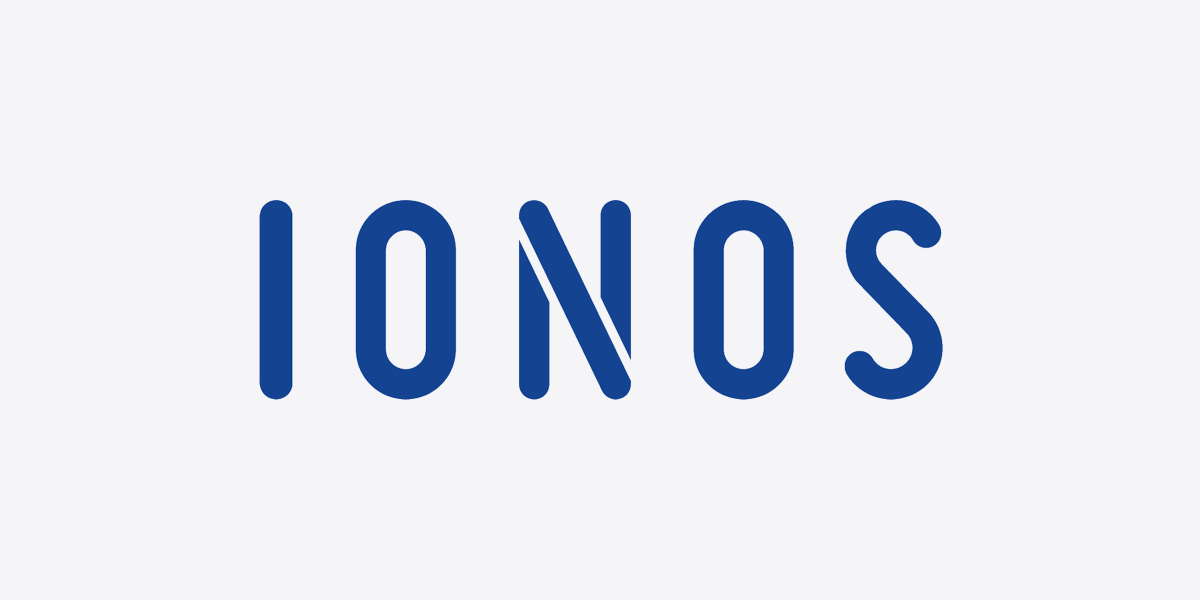
Hinzufügen von IONOS als POP3-Konto in Outlook 365 oder Outlook 2021
Hier wird die manuelle Einrichtung eines IONOS POP3 E-Mail-Kontos für den E-Mail-Empfang und -Versand mit Outlook 365 oder Outlook 2021 beschrieben.
- Öffne also Outlook und klicke im Menü auf Datei -> Informationen -> Konto hinzufügen.
- Der Outlook-Assistent für das Hinzufügen eines neuen Kontos öffnet sich.
- Gebe eine E-Mail-Adresse ein, um dein IONOS Konto hinzuzufügen.
- Klicke auf Erweiterte Optionen und setze einen Haken für Ich möchte mein Konto manuell einrichten.
- Klicke auf POP, es öffnet sich das Fenster POP-Kontoeinstellungen.
- Nun wirst du im folgenden Fenster aufgefordert, dein Passwort einzugeben.
- Trage das für dein IONOS Konto gültige Passwort ein und klicke auf Verbinden.
- Um das Einrichten deines Kontos abzuschließen, klicke auf Verbinden.
- Damit ist die Kontoeinrichtung von IONOS mit Outlook 2021 abgeschlossen.
- Du kannst nun IONOS mit Outlook 365 oder Outlook 2021 nutzen und verwalten.
IONOS E-Mails abrufen über POP3 -> POP3 Mail-Server Einstellungen
Mit dem POP3-Protokoll lassen sich Nachrichten von IONOS herunterladen und über einen E-Mail-Client wie Microsoft Outlook abrufen, auch wenn du gerade nicht online bist. Solltest du die Wahl zwischen IMAP und POP haben, empfiehlt IONOS die Verwendung von IMAP. Der Zugriff auf POP3 ist für IONOS-Nutzer kostenlos. IONOS verwendet Standards, die von Programmen unterstützt werden. Anhand der Serverinformationen können E-Mail-Programme manuell für den Versand und Empfang von IONOS E-Mails konfiguriert werden.
| Benutzername | name.nachname@online.de |
| Passwort | Passwort für deine E-Mail-Adresse |
| Posteingangsserver | pop.ionos.de |
| Posteingangs-Port (SSL muss aktiviert werden) | 995 |
| Postausgangsserver (SMTP) | smtp.ionos.de |
| Postausgangs-Port (TLS muss aktiviert werden) | 465 oder 587 |
| Postausgangsserver erfordert Authentifizierung | Ja |
So lässt sich ein E-Mail-Konto in Microsoft Outlook einrichten
Hier wird beschrieben, wie sich ein E-Mail-Konto von Office 365, Hotmail, Outlook.com, Gmail, iCloud, GMX, 1&1, IONOS, T-Online und Yahoo in Microsoft Outlook hinzufügen lässt.
- Neues E-Mail-Konto in Microsoft Outlook einrichten
- Gmail IMAP E-Mail-Konto in Outlook 2021 hinzufügen
- Gmail POP3 E-Mail-Konto in Outlook 2021 hinzufügen
- Apple iCloud E-Mail-Konto in Outlook 2021 hinzufügen
- Outlook.com E-Mail-Konto in Outlook 2021 hinzufügen
- Outlook.com IMAP E-Mail-Konto in Outlook 2021 hinzufügen
- Outlook.com POP3 E-Mail-Konto in Outlook 2021 hinzufügen
- Hotmail E-Mail-Konto in Outlook 2021 hinzufügen
- Hotmail IMAP E-Mail-Konto in Outlook 2021 hinzufügen
- Hotmail POP3 E-Mail-Konto in Outlook 2021 hinzufügen
- Yahoo IMAP E-Mail-Konto in Outlook 2021 hinzufügen
- Yahoo POP3 E-Mail-Konto in Outlook 2021 hinzufügen
- GMX IMAP E-Mail-Konto in Outlook 2021 hinzufügen
- GMX POP3 E-Mail-Konto in Outlook 2021 hinzufügen
- Web.de IMAP E-Mail-Konto in Outlook 2021 hinzufügen
- Web.de POP3 E-Mail-Konto in Outlook 2021 hinzufügen
- IONOS IMAP E-Mail-Konto in Outlook 2021 hinzufügen
- 1&1 IMAP E-Mail-Konto in Outlook 2021 hinzufügen
- 1&1 POP3 E-Mail-Konto in Outlook 2021 hinzufügen
Hier wird beschrieben, wie du ein E-Mail-Konto in Microsoft Outlook einrichten kannst.